Link til Windows er en utrolig nyttig tjeneste, der er bagt ind i de seneste Samsung-telefoner. Det giver dig mulighed for at spejle meddelelser og tekster fra din telefon til din Windows-pc, og det bedste er, at du ikke behøver at gøre meget for at parre din telefon med din pc. Det faktum, at det er integreret i One UI, gør det meget mere praktisk at opsætte og bruge, så her er hvad du har brug for at vide om Link til Windows, og hvordan du kan bruge det på din Galaxy-telefon.
Sådan oprettes Link til Windows på din Windows-pc
Før du konfigurerer Link til Windows på din telefon, skal du konfigurere det på din Windows-pc. Her er hvad du skal gøre:
- Vælg proceslinjens søgefelt.
-
Nøglen i Din telefon og vælg det første resultat.

- Vælg Android fra listen over enhedsindstillinger.
-
Vælge Link telefon for at konfigurere tjenesten med din telefon.
 Kilde: Android Central
Kilde: Android Central
For nu er det alt hvad du skal gøre på din pc. Du kan bare lade tingene være, som de er, og komme i gang med at aktivere tjenesten på din Galaxy S- eller Note-telefon.
Sådan oprettes Link til Windows på din Samsung Galaxy-telefon
Samsungs eksisterende samarbejde med Microsoft inkluderer pre-installation af Office- og produktivitetsapps som LinkedIn på alle Galaxy-telefoner. Fra sidste år integrerede Samsung også Microsofts din telefontjeneste i et brugergrænseflade og kaldte det Link til Windows.
Som nævnt ovenfor giver Link til Windows dig mulighed for at spejle alle meddelelser fra din telefon til din Windows-pc. Selvom tjenesten er integreret på de nyeste Galaxy-enheder, gemmes den væk i indstillingerne, hvilket gør det let at gå glip af det. Sådan konfigureres det på din Galaxy S- eller Note-telefon:
- Åben Indstillinger fra startskærmen.
- Rul ned til bunden af siden.
-
Tryk på Avancerede egenskaber.
 Kilde: Android Central
Kilde: Android Central - Tryk på Link til Windows.
- Vælg Forbind din telefon og pc.
-
Hit Log ind med Microsoft for at logge ind på din Microsoft-konto.
 Kilde: Android Central
Kilde: Android Central - Når du er logget ind, skal du give funktionen adgang til tekster og meddelelser. Hit Blive ved at komme i gang.
- Hit Tillade for at give appen adgang til dine kontakter.
-
Hit Tillade igen for at lade appen administrere telefonopkald.
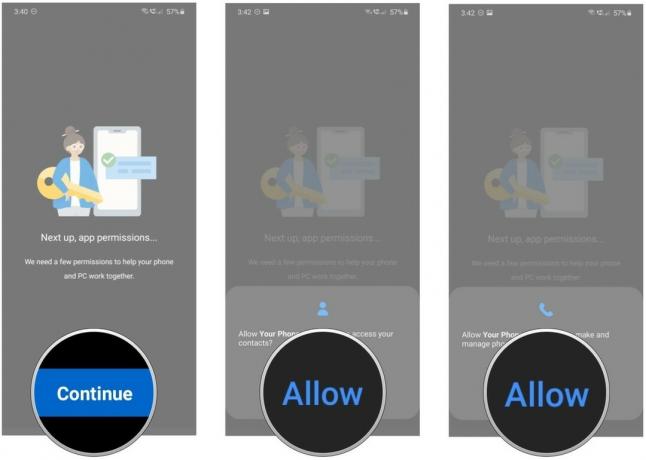 Kilde: Android Central
Kilde: Android Central - Du skal også give det adgang til lager. Hit Tillade en gang til.
- Endelig skal du give appen adgang til dine tekster. Tryk på Tillade at fortsætte.
- Når du er færdig, skal du automatisk se din pc opført.
-
Hit Link din pc for at afslutte opsætningen af Link til Windows.
 Kilde: Android Central
Kilde: Android Central
Link til Windows er en nyttig tjeneste, hvis du vil have en problemfri måde at spejle meddelelser mellem din telefon og Windows-pc. Det fungerer godt, tager ikke lang tid at opsætte og er ligetil at bruge. Hvis du bruger en ældre Samsung-telefon eller ikke kan se indstillingen i indstillingerne, kan du altid installere Microsofts Din telefon ledsager app og låse op for det samme sæt funktioner på din Samsung-telefon.
Harish Jonnalagadda
Harish Jonnalagadda er Regional Editor hos Android Central. En reformeret hardware-modder, han bruger nu sin tid på at skrive om Indiens voksende håndsætmarked. Tidligere overvejede han meningen med livet hos IBM. Kontakt ham på Twitter på @chunkynerd.
